كيفية إدارة مراجعات WordPress لتحسين أداء الموقع
نشرت: 2022-01-08عند حفظ مسودة أو تحديث منشور ، يخزن WordPress نسخة من التغييرات من الإصدار السابق. هذه الميزة مفيدة إذا احتجت في أي وقت إلى الرجوع إلى إصدار سابق من المحتوى الخاص بك ، ولكن هذه المراجعات تأخذ مساحة في قاعدة البيانات الخاصة بك. إذا كان لديك الكثير من المراجعات ، فقد يستهلك ذلك مساحة تخزين الخادم وربما يؤثر على أداء موقعك بمرور الوقت. في هذه المقالة ، سنرى كيفية إدارة مراجعات WordPress لتحسين أداء موقعك.
اشترك في قناتنا على اليوتيوب
ما نعنيه "بتنقيحات WordPress"
المراجعة هي مجرد نسخة محفوظة من التغييرات التي تم إجراؤها على صفحتك ونشر المحتوى. يقوم WordPress تلقائيًا بتخزين مراجعة كل 60 ثانية عندما يكون لدى متصفحك منشور أو صفحة مفتوحة. كما أنه يخزن مراجعة في كل مرة تنقر فيها للتحديث.
يمكنك عرض هذه المراجعات لرؤية جميع التغييرات التي تم إجراؤها بين التحديثات ، ويمكنك أيضًا استعادتها إلى نسخة سابقة. يساعد هذا في ضمان عدم فقد الكثير من عملك إذا حدث خطأ ما ، مثل تعطل الكمبيوتر أو انقطاع التيار الكهربائي. يمنحك أيضًا نقطة حفظ يمكنك استعادتها إذا غيرت رأيك في أحد التعديلات. يمكنك حتى زيارة نسخة مختلفة من المحتوى الخاص بك بعد أشهر. يتم تخزينها جميعًا في قاعدة بيانات WordPress لتراها.
كيفية استعادة الصفحة ونشر المراجعات
تسهل مراجعات WordPress المخزنة هذه استعادة صفحاتك ومنشوراتك إلى الإصدارات السابقة. دعنا نلقي نظرة على كيفية استعادة المراجعات في كل من المحررين الكلاسيكيين و Gutenberg.
كيفية استعادة مراجعات المنشور في المحرر الكلاسيكي
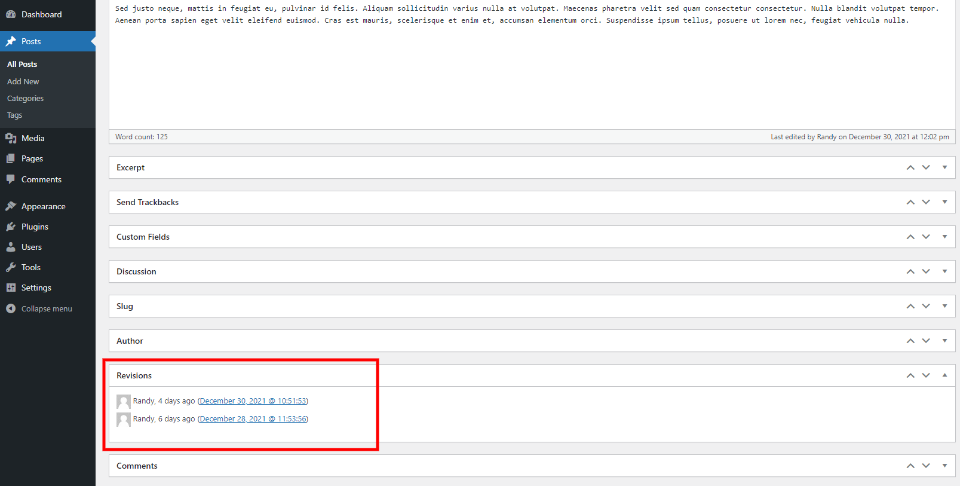
في المحرر الكلاسيكي ، تظهر قائمة المراجعات في الأسفل أسفل محرر المحتوى. ما عليك سوى النقر فوق أحد المراجعات لرؤية مقارنة بين تلك المراجعة والمحتوى الحالي أو مراجعة أخرى.
كيفية استعادة مراجعات المنشور في محرر جوتنبرج
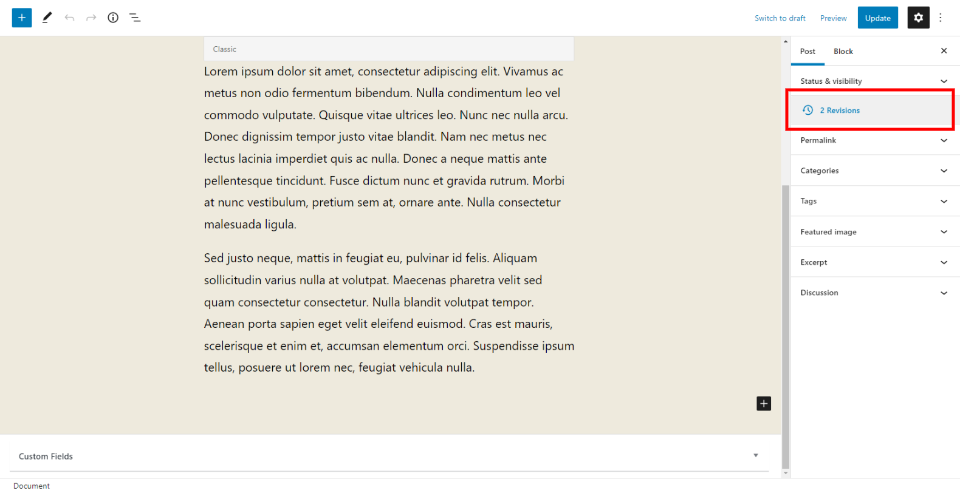
في محرر Gutenberg ، يتم عرض عدد المراجعات في قسم منفصل في الشريط الجانبي الأيمن. انقر فوق هذا لفتح شاشة المراجعة.
استعادة بعد المراجعة
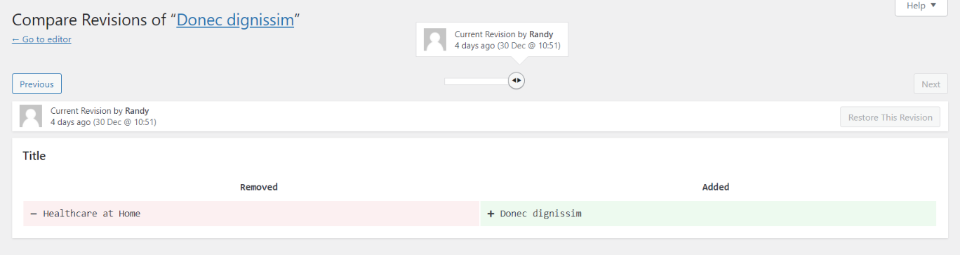
يؤدي النقر فوق مراجعة في أي محرر إلى نقلك إلى شاشة المراجعة نفسها. يعرض لك محتوى التاريخ والوقت الحاليين على جانب واحد من الشاشة ، وما يختلف عن المحتوى الحالي على الجانب الآخر. يتم عرض المراجعة الحالية فوق المحتوى الموجود على اليسار. يعرض شريط التمرير والأزرار السابقة والتالية في الجزء العلوي المراجعات المختلفة لمقارنتها. كما ترى في هذا المثال ، تظهر شاشة المراجعة أن العنوان قد تغير.
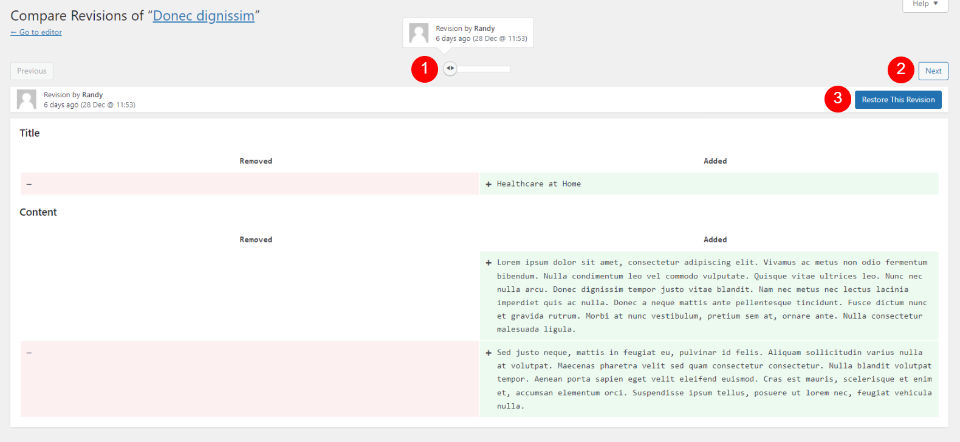
توضح هذه المراجعة تغير العنوان والمحتوى من مراجعة إلى أخرى. لاستعادة هذه المراجعة ، كل ما عليك فعله هو النقر فوق " استعادة هذه المراجعة " في الجزء العلوي الأيمن.
أين يتم تخزين مراجعات منشورات WordPress؟
تعد صفحة WordPress ومراجعات النشر رائعة إذا كنت في حاجة إليها ، ولكنها تستخدم أيضًا مساحة في قاعدة البيانات الخاصة بك ، ويمكن أن يؤدي ذلك إلى إبطاء الأداء العام للموقع. خاصة المواقع ذات المحفوظات الكبيرة. بمرور الوقت ، تصبح قاعدة البيانات أكبر مع المراجعات التي لا تحتاج إليها. يمكن أن يضيف هذا ما يصل إلى الكثير من المراجعات في قاعدة البيانات الخاصة بك. لحسن الحظ ، من السهل إدارة مراجعات WordPress. إذا كنت متأكدًا من أنك لست بحاجة إليها ، فمن الأفضل مسحها.
يتم تخزين مراجعات منشورات WordPress في قاعدة بيانات WordPress الخاصة بك. يمكنك الوصول إليهم بعدة طرق.
تحذير: قد يكون إجراء تغييرات على قاعدة البيانات الخاصة بك أمرًا خطيرًا. تأكد من أن لديك نسخة احتياطية حديثة قبل إجراء أي تغييرات.
إدارة مراجعات WordPress باستخدام phpMyAdmin
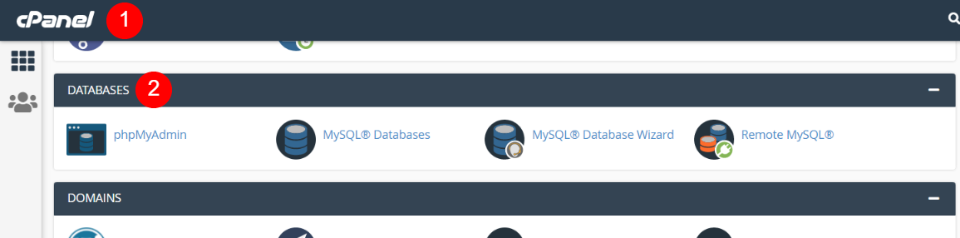
يمكنك حذف المراجعات الخاصة بك باستخدام SQL . إذا كان لديك وصول إلى cPanel في لوحة معلومات مضيف الويب الخاص بك ، فحدد phpMyAdmin ضمن قواعد البيانات. قد تبدو لك مختلفة عن نظري ، لكن يجب أن تعمل بنفس الطريقة.
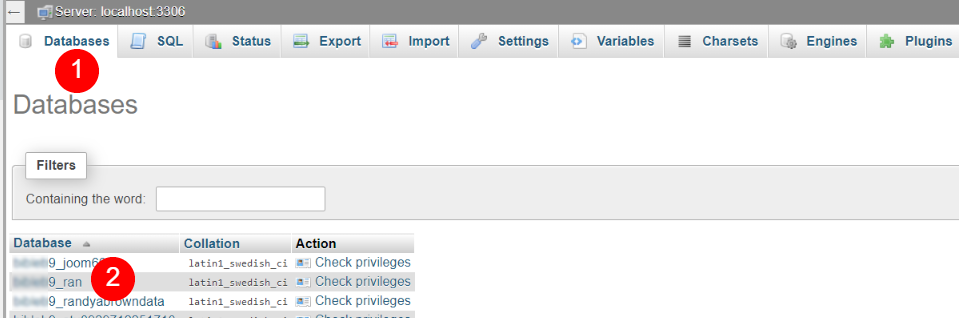
حدد علامة التبويب قواعد البيانات في لوحة معلومات phpMyAdmin ، ثم اختر قاعدة البيانات التي ترغب في تعديلها. قم بتدوين بادئة الجدول. ستستخدم هذا في أمر SQL. بالنسبة لي ، لقد تم تعتيمها قليلاً ، لكنها ستكون كل ما يأتي قبل الشرطة السفلية. مثل "wp21c9_".

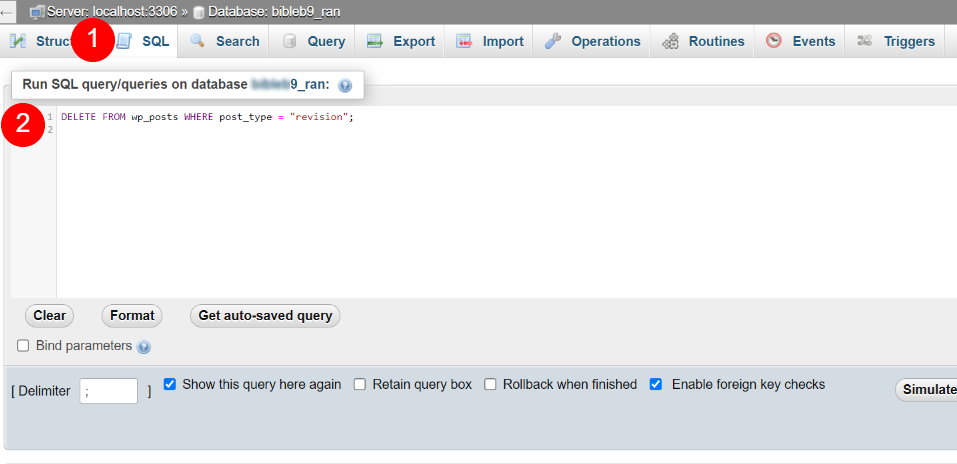
حدد علامة تبويب SQL ، والصق هذا المقتطف في الحقل ، وقم بتشغيل الأمر.
DELETE FROM yourtableprefix_posts WHERE post_type = "revision";
سيؤدي هذا إلى إزالة جميع المراجعات في قاعدة البيانات هذه. تأكد من استبدال المثال yourtableprefix_ بمثالك .
إدارة مراجعات WordPress باستخدام FTP
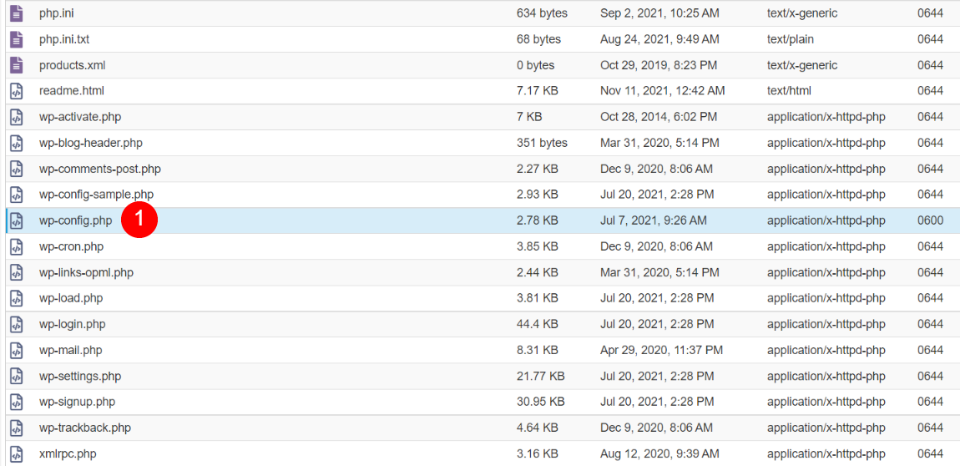
يمكنك أيضًا تحديد عدد المراجعات التي يخزنها WordPress قبل أن تتراكم بما يكفي لإبطاء موقعك. للقيام بذلك ، ستقوم بتحرير ملف wp-config.php الخاص بموقعك عبر عميل FTP.
ابحث عن منطقة الملف المسمى "بادئة جدول قاعدة بيانات WordPress" ، والصق أجزاء التعليمات البرمجية هذه فيها. هذا المقتطف الأول هو ما سيحد من عدد المراجعات التي يحتفظ بها موقعك.
define('WP_POST_REVISIONS', 3); بشكل افتراضي ، يحفظ WordPress مراجعة كل 60 ثانية. يتيح لك هذا المقتطف تغيير تلك الفترة الزمنية إلى ما يقرب من 120 ثانية. تأكد من عدم تعيين الفاصل الزمني للحفظ التلقائي على درجة عالية جدًا ، أو ستكون أكثر عرضة لخطر فقدان المحتوى والعمل.
define('AUTOSAVE_INTERVAL', 120);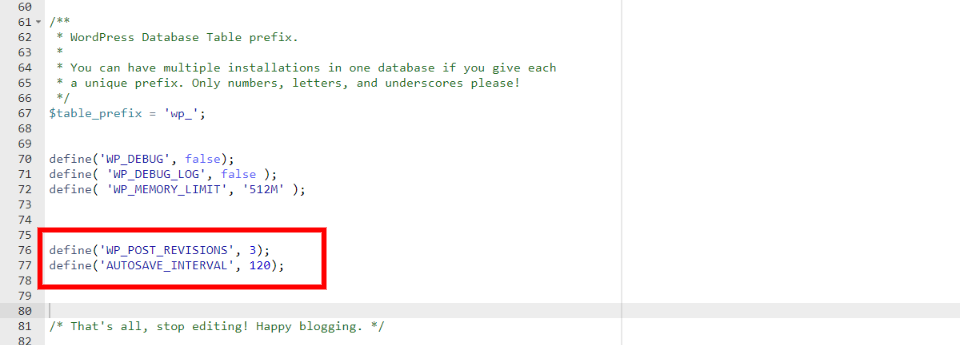
وفوق ذلك ، يمكنك أن ترى كيف يبدو ملف wp-config.php الخاص بي بعد أن أضفت هذه المقتطفات.
وإذا كنت لا تريد أي مراجعات على الإطلاق ، فيمكنك تعطيلها تمامًا باستخدام هذا الرمز. ومع ذلك ، لا أوصي بعدم الاحتفاظ بأي مراجعات. هذه طريقة مؤكدة لتفقد المحتوى في مرحلة ما.
define('WP_POST_REVISIONS', false);كما هو الحال دائمًا ، أوصي بحفظ نسخة احتياطية قبل إجراء التغييرات ، خاصة على ملفات PHP. وإذا لم تكن مرتاحًا لتحرير ملفات PGP ، فأنت لست وحدك. من الأكثر أمانًا إدارة مراجعات WordPress الخاصة بك باستخدام مكون إضافي.
إدارة مراجعات WordPress باستخدام البرنامج المساعد
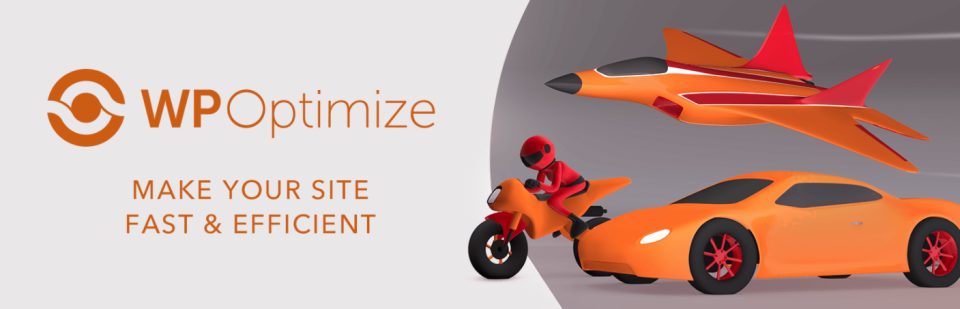
يعد المكون الإضافي أفضل طريقة لإدارة المراجعات لمعظم المستخدمين. هناك الكثير من الخيارات الجيدة ، لكنني أوصي بـ WP-Optimize. يحتوي على الكثير من خيارات تحسين WordPress والإصدار المجاني يتضمن أيضًا جدولة إزالة مراجعات منشورات WordPress.
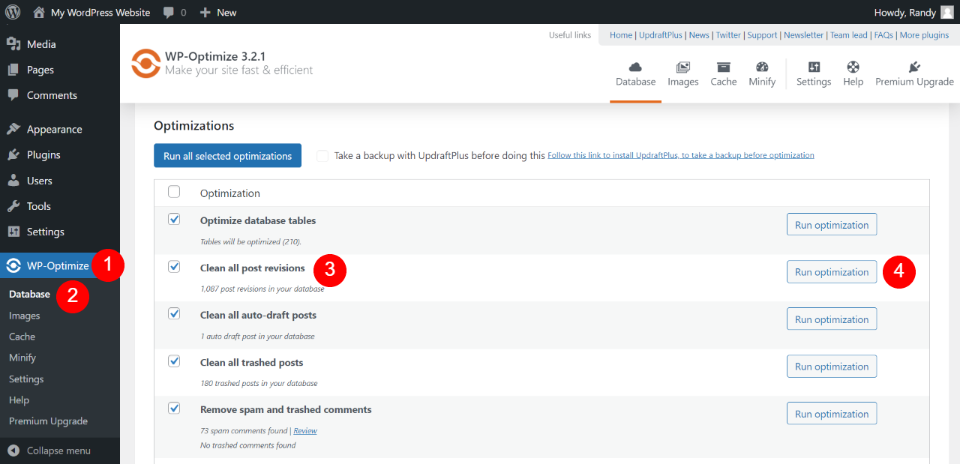
لتحسين مراجعات منشورك ، انتقل إلى WP-Optimize > Database في لوحة معلومات WordPress. هذا يفتح تلقائيًا علامة التبويب التحسينات . حدد Clean All Post Revisions وانقر فوق Run Optimizer . على موقع الاختبار الخاص بي ، لديّ 1،087 مراجعة منشورة في قاعدة البيانات الخاصة بي. والآن ، لست بحاجة إلى أي منهم ، لذا فهم فقط يشغلون مساحة.

يمكنك أيضًا جدولة التنظيف ليتم تشغيله تلقائيًا. قم بجدولتها للتشغيل يوميًا أو أسبوعيًا ، كل أسبوعين ، أو حتى شهريًا إذا كنت تريد فترة زمنية أطول. انتقل إلى علامة التبويب "الإعدادات " في WP-Optimize > إعدادات قاعدة البيانات . ضمن إعدادات تنظيف الجدول ، حدد تمكين التنظيف المجدول والتحسين . اختر نوع الجدول (أسبوعيًا هو الإعداد الافتراضي). تحقق من Clean All Post Revisions واحفظ الإعدادات الخاصة بك.
خاتمة
ليس من الصعب إدارة مراجعات WordPress لتحسين أداء موقعك. من الجيد أن يكون لديك عدد قليل لاستعادته عند الضرورة ، ولكن الكثير منها يمكن أن يشغل مساحة في قاعدة بيانات WordPress الخاصة بك ، وكما قلنا ، إذا استمر ذلك دون تحديد ، فقد يكون له تأثير على أداء موقعك. لحسن الحظ ، هناك العديد من الخيارات لإدارة مراجعات WordPress الخاصة بك. تذكر ، إذا لم تكن مرتاحًا للتوجه إلى ملفات PHP ، فلا بأس بذلك. يعد المكون الإضافي للتحسين البسيط هو الخيار الأفضل لمعظم المستخدمين على أي حال.
نريد أن نسمع منك. هل تستخدم أيًا من هذه الطرق لإدارة مراجعات منشورك؟ أخبرنا عن تجربتك في التعليقات.
صورة مميزة عبر hanss / shutterstock.com
